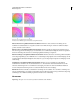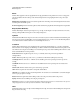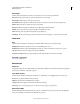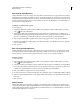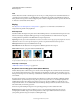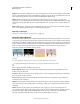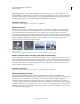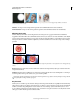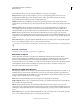Operation Manual
190
ADOBE PREMIERE ELEMENTS 10 GEBRUIKEN
Effecten toepassen
Laatst bijgewerkt 4/10/2011
Tint
Met het effect Tint verandert u de kleurgegevens van een clip. Voor elke pixel geeft u met de luminantiewaarde een
overvloeiing tussen twee kleuren op. Met Map Black To en Map White To bepaalt u aan welke kleuren donkere en
lichte pixels worden toegewezen. Aan tussenliggende pixels worden tussenliggende waarden toegewezen. Met Amount
To Tint stelt u de intensiteit van het effect in.
Keying
Zie “Objecten boven elkaar plaatsen en transparantie” op pagina 167 voor informatie over het maken van
transparantie met gebruik van keyingeffecten.
Alfa aanpassen
Gebruik het effect Alfa aanpassen in plaats van het effect Dekking wanneer u de standaardrendervolgorde van vaste
effecten moet wijzigen. Wijzig het dekkingspercentage om transparantieniveaus te maken. U kunt de volgende
besturingselementen gebruiken om het alfakanaal in de clip te interpreteren.
Opmerking: Met dit effect wordt het alfakanaal van slechts één instantie van een clip genegeerd of omgekeerd. Als u het
alfakanaal van elke versie van de clip wilt aanpassen, gebruikt u de opdracht Beeldmateriaal interpreteren.
Alfa negeren Hiermee negeert u het alfakanaal van de clip.
Alfa omdraaien Met dit effect keert u de transparante en dekkende gebieden van de clip om.
Alleen masker Met deze optie geeft u alleen het alfakanaal weer.
Alfa aanpassen
A. Clip met alfakanaal B. Alfa negeren C. Alfa omdraaien D. Alleen masker
Meer Help-onderwerpen
“Alfakanalen omkeren of verbergen” op pagina 172
Key blauw scherm en Key groen scherm (Alleen Windows)
Met het effect Key blauw scherm en Key groen scherm worden alle clippixels die overeenkomen met een standaard
groen of blauw scherm uitgenomen, zodat ze transparant worden. Hiermee wordt doorgaans een blauwe of groene
achtergrond vervangen door een andere clip, zoals het blauwe scherm bij het weerbericht op tv wordt vervangen door
een weerkaart.
Key blauw scherm en Key groen scherm zijn het meest effectief voor beelden met een heldere, gelijkmatig belichte
standaard blauwe of groene achtergrond. Zorg dat de personen of objecten die u voor de achtergrond plaatst niet
dezelfde kleuren hebben als de achtergrond (tenzij de personen of objecten beschikken over gebieden die u ook
transparant wilt maken). Voor beeldmateriaal met een eenkleurige achtergrond die niet aan deze vereisten voldoet,
kunt u Chromakey of Videomerge proberen.
U kunt de volgende instellingen aanpassen in de eigenschappenweergave van het deelvenster Taken:
Drempel Hiermee bepaalt u de mate van blauw of groen voor de transparante gebieden in de clip. Als u de
drempelregelaar naar links sleept, neemt de transparantie toe. Met de optie Alleen masker kunt u de zwarte
(transparante) gebieden weergeven terwijl u de schuifregelaar sleept.
A B C D